Linuxで遊べる楽しいゲームをお探しですか? 別のオペレーティング システムで何年も Minecraft をプレイしていて、お気に入りのディストリビューションにインストールする方法を知りたいですか? この記事では、あなたがどのカテゴリーに属するかにかかわらず、Linux への Minecraft のインストールに関するすべての疑問にお答えします。
- Minecraft とは? 制作者の Markus “Notch” Persson が2009年に初めてリリースし、以来、史上最も売れたビデオゲームとなりました。
- Minecraft を Ubuntu とその派生版にインストールする
- ステップ 1: インストールパッケージのダウンロード
- ステップ 2: Minecraft をインストール
- Step 3: Launch Minecraft
- Install Minecraft on Other Distributions
- ステップ 3: インストール & Minecraft を起動する
- How to Uninstall Minecraft on Linux
- 結論
Minecraft とは? 制作者の Markus “Notch” Persson が2009年に初めてリリースし、以来、史上最も売れたビデオゲームとなりました。
ほとんどの Minecraft プレイヤーは、このゲームの成功の秘密が、創造性を刺激するデザインにあることに同意するでしょう。
このブロック状の世界には、AIが制御するモンスターや友好的な村人、そしてマルチプレイヤーモードでは他のプレイヤーも存在します。 Minecraft はサバイバルゲームとしてもサンドボックスとしてもプレイでき、プレイヤーは自由にそのゲームプレイの仕組みを変更したり、新しいアセットを作成したりできます。
Minecraft は Java プログラミング言語で書かれているので、Linux、Windows、および macOS で動作します。 Minecraft にはいくつかのバージョンがあり、この記事は Minecraft についてのものであることを心に留めておいてください。
Minecraft を Ubuntu とその派生版にインストールする
公式の .DEB パッケージのおかげで、Ubuntu とその派生版に Minecraft をインストールするのは簡単で、すべてのプロセスに数分以上はかかりません。
ステップ 1: インストールパッケージのダウンロード
最初に行うべきことは、 Minecraft .DEB パッケージを Minecraft 公式サイト からダウンロードすることです。 お気に入りの Web ブラウザーで代替のダウンロードページを開いてそこからダウンロードするか、次のコマンドを使用して、wget を使用してパッケージをホームフォルダーにダウンロードします:
https://launcher.mojang.com/download/Minecraft.deb
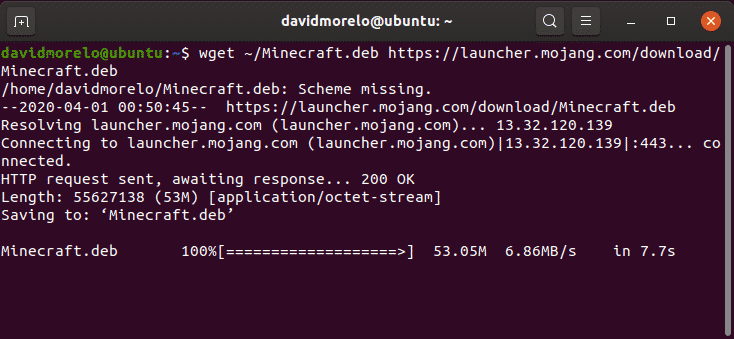
ステップ 2: Minecraft をインストール
Gdebi という小さなツールを使用して Minecraft をインストールすることをお薦めします。gdebi はすべての依存関係を自動的に解決してくれるからです。
gdebiのインストール:
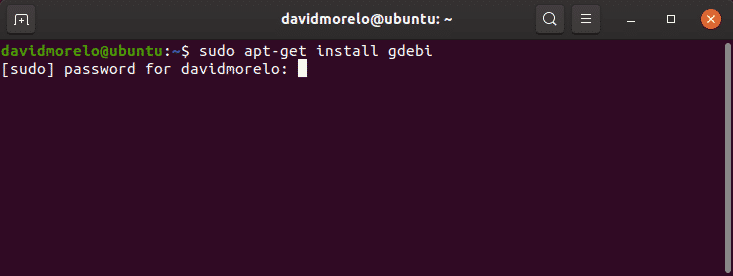
Use gdebi to install the Minecraft.DEB package (Minecraft .DEB パッケージをインストールする):
Use gdebi to install the Minecraft.deb パッケージをインストールします:
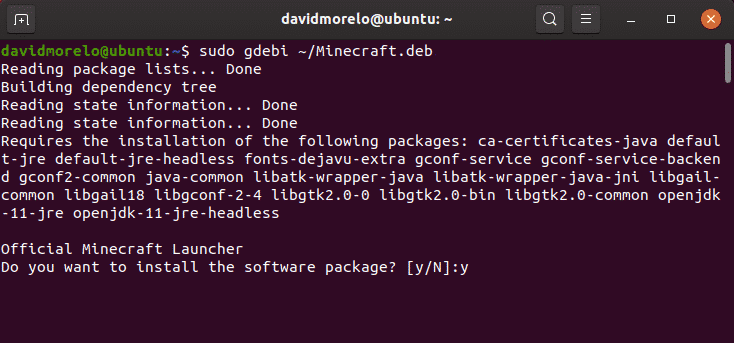
Step 3: Launch Minecraft
Ubuntu とその派生版で Minecraft を起動するには、単に Minecraft Launcher を検索してそれを実行するだけです。 すべてがうまくいけば、Minecraft ランチャーはすぐに起動し、電子メールアドレスとパスワードの入力を促すはずです。
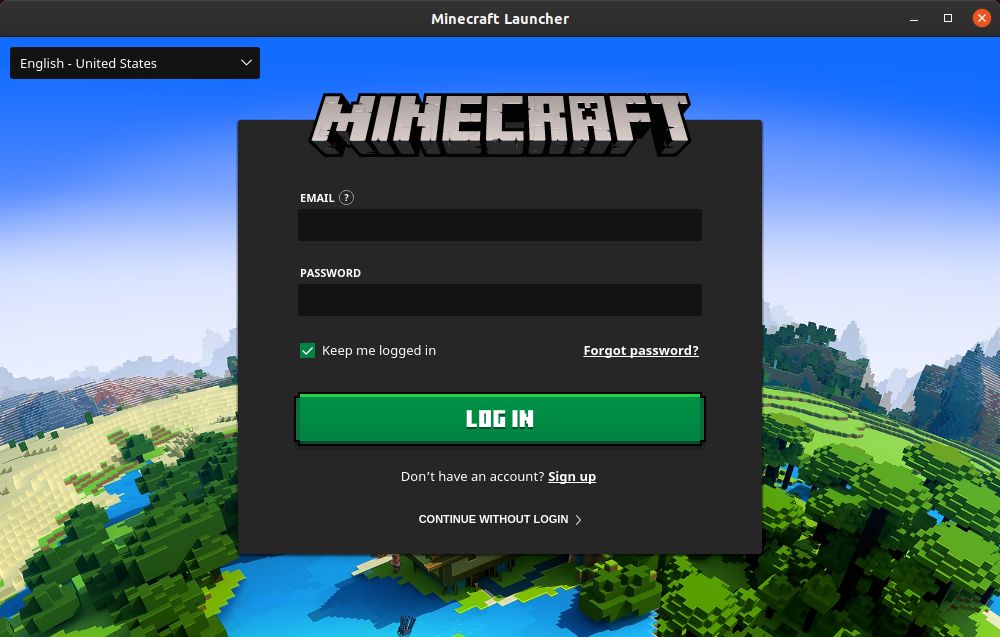
ログインしたら、再生ボタンをクリックして、Minecraft を楽しみましょう-これ以上は何もありません!
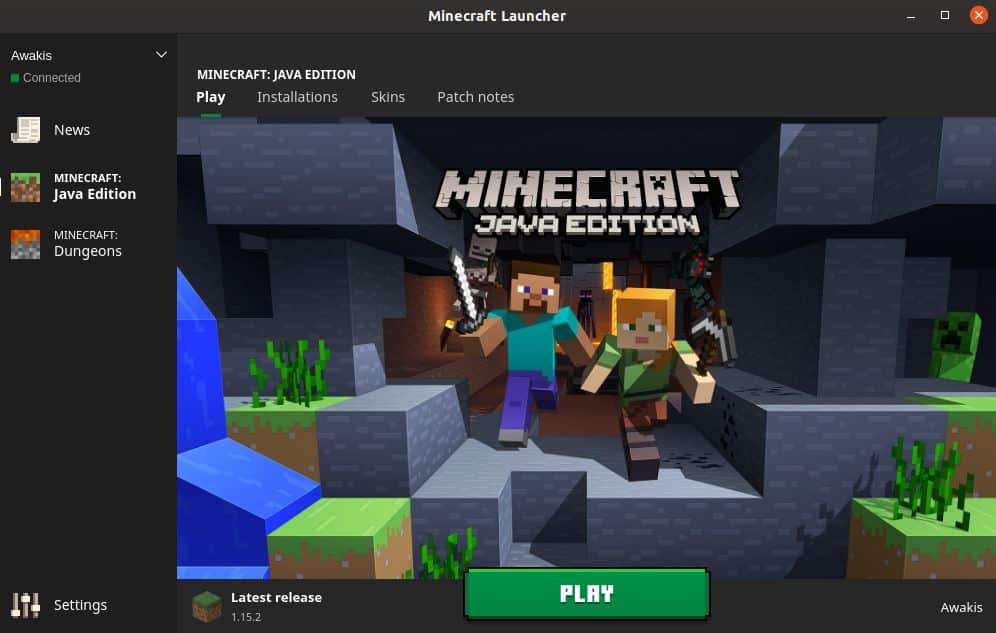
Install Minecraft on Other Distributions
Minecraft は Java でプログラムされているので、Java ランタイム環境がインストールされていて、3D グラフィックドライバーが動作するほぼすべての Linux ディストリビューションで実行させることができます。 ほとんどの Linux ディストリビューションは、Java プログラムを実行する際に複数のオプションを提供しています:
- Headless JRE。 この Java ランタイム環境の最小バージョンは、グラフィカル・ユーザー・インターフェースを持たない Java アプリケーションを実行するためのものです。 そのため、Linux 上で Minecraft を実行するためには使用できません。
- Full JRE。 このバージョンの Java ランタイム環境は、ヘッドレスバージョンに依存しており、Minecraft を含むグラフィカルユーザーインターフェースを持つ Java アプリケーションを実行するために必要なものがすべて含まれています。 Java 開発者のために意図された JDK には、Java 仮想マシン (JVM) および Java ソフトウェア・アプリケーションの開発に必要なその他のリソースが含まれています。
Javaの最も人気のあるオープンソース実装は OpenJDK と呼ばれています。 また、Oracle 社の JRE と JDK の実装である Java SE もあります。 Minecraft 1.12 以降、Minecraft を実行するには Java 8 が必要ですが、OpenJDK と Java SE のどちらを選んでも構いません。
お使いの Linux ディストリビューションにインストールされている Java のバージョンを確認するには、ターミナルで “java -version” コマンドを入力します。 3Dアクセラレーションは、mesa-utils パッケージの一部である glxgears という人気のある OpenGL テストを使用してテストできます。 3 つの歯車が回転する新しいウィンドウが表示され、レンダリングされたフレームの数がターミナルに表示されます。 glxgears はほとんど処理能力を必要としないので、3D アクセラレーションが動作する、そこそこ高性能な Linux コンピューターであれば、毎秒数百フレームをレンダリングできるはずです。
ステップ 3: インストール & Minecraft を起動する
Ubuntu ベースではないディストリビューションで Minecraft を起動するには、代替ダウンロード ページから、Minecraft.tar.gz アーカイブをダウンロードする必要があります。
そして、アーカイブを解凍し、minecraft-launcher という実行ファイルを次のコマンドで起動します:
もし、これが大変な作業に思えるなら、Snap がプリインストールされている Linux ディストリビューション (最近の Ubuntu リリース、ほとんどの認識されている Ubuntu フレーバー、Sorus 3、Zorin OS) に Minecraft snap パッケージをインストールしてもよいでしょう。
How to Uninstall Minecraft on Linux
Minecraft は隠しフォルダー (.NET) を作成します。minecraft)をホームディレクトリに作成します。 このフォルダはあなたの Minecraft プロファイルとゲームの進行状況に関する情報を保存するために使用されます。 これを削除するには:
- Open the terminal.
- Enter the following command: rm -vr ~/.minecraft/*
結論
この記事の長さが Minecraft のインストールを多少難しく感じさせるかもしれませんが、特に Ubuntu やそれをベースにした何らかのディストーションを使用しているなら、何も難しいところはないことが断言されます:
…。